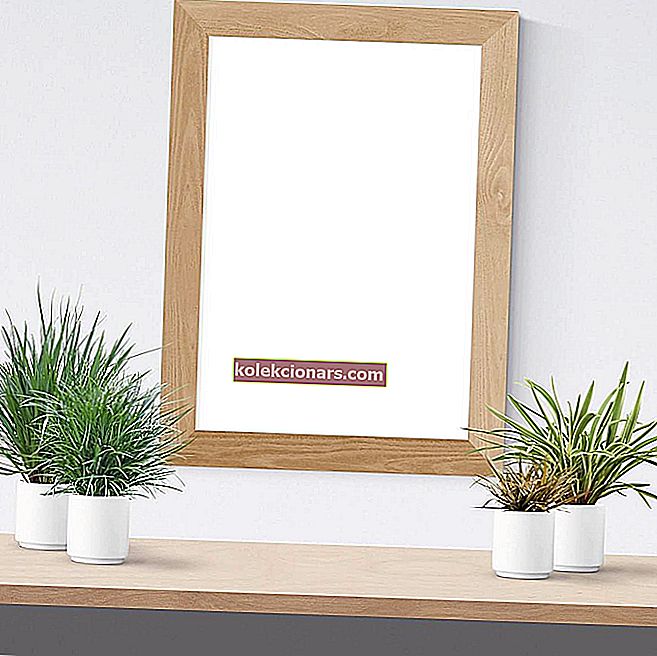- Vietēji pieejamie videoklipi ir dažādos failu formātos atkarībā no tā, kā tie tika ierakstīti un saglabāti. Daži faili tiek atskaņoti dabiski sistēmā Windows 10, bet citi prasa mazliet vairāk darba.
- Varat izmantot trešo pušu programmatūru, piemēram, VLC, lai skatītu failus vai kaut ko līdzīgu Adobe Premiere Pro, kas ļauj jums skatīt, bet arī konvertēt citā formātā, lai citi tos varētu baudīt.
- Mūsu Video programmatūras centrā ir atsauksmes un ceļveži, lai viegli izveidotu un rediģētu video saturu.
- Līdzīgus mācību rakstus par dažādiem priekšmetiem var atrast mūsu vietnes sadaļā “Norādījumi”.

Tie, kas ir lejupielādējuši filmas no torrentu vietnēm, iespējams, pārlūkprogrammā File Explorer ir pamanījuši mapes Video_TS (video transporta straume). Video_TS ir mape, kurā ir lejupielādētās filmas DVD dati.
Mapē ir trīs Video_TS datu faili vienā no tās apakšmapēm. Tādējādi dažiem lietotājiem varētu rasties jautājums, kā viņi pēc filmu lejupielādes var atskaņot DVD TS datus. Šeit ir trīs veidi, kā lietotāji var atskaņot DVD Video_TS mapes failus sistēmā Windows.
Trīs metodes, kā atskaņot mapes DVD Video_TS
1. metode: skatiet un konvertējiet, izmantojot Adobe Premiere Pro
 Adobe Premiere Pro pieņemsim, ka jūs darāt tik daudzas lietas, izmantojot video failu.
Adobe Premiere Pro pieņemsim, ka jūs darāt tik daudzas lietas, izmantojot video failu.
Pirmkārt, tas var viegli atskaņot videoklipu, un jūs to faktiski varat redzēt. Pēc tam varat to izmantot, lai vienkārši pārveidotu to citā formātā, kas ir savietojams ar Windows vai citiem multivides atskaņotājiem, un ļaut citiem izbaudīt saturu.
Jūs varat iet mazliet tālāk faktiski un rediģēt videoklipu. Piemēram, jūs varat pievienot vai rediģēt subtitrus. Vai arī jūs varat sagriezt video un noņemt nevajadzīgas daļas. Protams, ir pieejamas papildu iespējas, piemēram, krāsu maiņa, nelielu efektu vai filtru pievienošana vai 2 vai vairāk video failu apvienošana un apvienošana vienā.
Varat arī izmēģināt 7 pilnas dienas, lai iegūtu daudz laika, lai to pārbaudītu.
⇒ Lejupielādējiet Adobe Premiere Pro bez maksas šeit
2. metode: ierakstiet Video_TS uz DVD
Lietotāji var ierakstīt mapi DVD Video_TS tukšā diskā. Lietotājiem būs nepieciešams tukšs DVD-RW disks, lai ierakstītu un DVD rakstītāja programmatūru. Bezmaksas DVD Video Burner ir vienkārša, kaut nedaudz vienkārša, Windows programmatūra, lai ierakstītu TS mapi, ar kuru var diskot. Izpildiet tālāk sniegtos norādījumus, lai ierakstītu Video_TS uz DVD ar bezmaksas DVD Video Burner.
- Noklikšķiniet uz pogas Lejupielādēt lapā Bezmaksas DVD video ierakstītājs, lai programmatūras instalētāju saglabātu mapē.
- Pēc tam atveriet programmatūras iestatīšanas failu, lai to instalētu.
- Ievietojiet DVD diskdzinī tukšu DVD-RW.
- Atveriet logu Bezmaksas DVD video ierakstītājs, kas parādīts momentuzņēmumā tieši zemāk.

- Noklikšķiniet uz pogas Pārlūkot , lai atlasītu mapi Video_TS, kuru ierakstīt DVD formātā.
- Nolaižamajā izvēlnē Disks atlasiet DVD disku.
- Pēc tam nospiediet pogu Burn .
3. metode: atskaņojiet Video_TS failus VLC Media Player
VLC lietotāji var atskaņot Video_TS failus, tos nededzinot uz DVD. VLC multivides atskaņotājs atbalsta Video_TS formātu, lai tā lietotāji varētu atskaņot TS failus bez DVD. VLC lietotāji TS failus var atskaņot šādi.
- Pārlūkprogrammā atveriet VLC vietni.
- Nospiediet pogu Lejupielādēt VLC , lai multivides atskaņotāja iestatīšanas vedni saglabātu mapē.
- Lai programmatūru pievienotu Windows, atveriet VLC iestatīšanas vedni.
- Pēc tam palaidiet VLC programmatūru.

- Lai atvērtu šo izvēlni, VLC loga augšējā kreisajā stūrī noklikšķiniet uz Multivide .
- Atlasiet opciju Atvērt mapi .
- Pēc tam atlasiet mapi Video_TS, kuru importēt VLC.
- Nospiediet pogu Atlasīt mapi .
- Pēc tam noklikšķiniet uz pogas Atskaņot , lai atskaņotu videoklipu.
4. metode: Video_TS konvertēšana uz MP4, izmantojot WinX DVD
Tomēr ne visa multivides programmatūra atbalsta Video_TS formātu. Tie lietotāji, kuriem nepieciešams atskaņot Video_TS failus multivides atskaņotājos, kas neatbalsta formātu, var pārveidot TS mapi MP4 formātā.
WinX DVD ir bezmaksas programmatūra Windows programmatūrai, ar kuru lietotāji var pārveidot Video_TS mapes uz MP4. Šādi WinX DVD lietotāji var konvertēt TS mapes uz MP4.
- Noklikšķiniet uz pogas Lejupielādēt tūlīt Softpedia WinX DVD kaut kas lielisks.
- Atveriet mapi, kurā lejupielādēta programmatūra. Noklikšķiniet uz WinX DVD instalētāja, lai programmatūru pievienotu Windows.
- Atveriet WinX DVD programmatūru.

- Nospiediet pogu + Mape , lai atlasītu mapi Video_TS.
- Atlasiet MP4 kā formātu, lai pārvērstu Video_TS.
- Noklikšķiniet uz pogas Pārlūkot , lai izvēlētos izvades mapi, kurā saglabāt jauno MP4 failu.
- Noklikšķiniet uz Sākt, lai Video_TS pārveidotu par MP4.
- Pēc tam atveriet multivides atskaņotāju, lai atskaņotu jauno MP4.
Tātad lietotāji var atskaņot Video_TS failus VLC, konvertēt tos uz MP4 un ierakstīt DVD, lai tos atskaņotu sistēmā Windows. Šajā programmatūras rokasgrāmatā ir sniegta sīkāka informācija par dažām labākajām DVD ierakstīšanas programmatūrām, ar kurām varat pievienot video saturu DVD diskiem.
FAQ: Uzziniet vairāk par video formātiem un Video_TS
- Ko nozīmē Video_ts?
Tas ir īpašs faila īpašs nosaukums. Parasti tas norāda, ka fails nāca no DVD un tika digitāli saglabāts kā VIDEO_TS.
- Kas ir Video_ts BUP faili?
VIDEO_TS.BUP faili atrodas citu VIDEO_TS failu tuvumā, un tos izmanto, lai dažus konfigurācijas failus saglabātu kā dublējumu.
- Kā es varu atskaņot Video_ts failus savā datorā?
Izmantojiet jebkuru no šajā ceļvedī ieteiktajiem veidiem, kā atskaņot video_ts failus.
Redaktora piezīme. Šis ziņojums sākotnēji tika publicēts 2018. gada decembrī, un kopš tā laika tas ir atjaunināts un atjaunināts 2020. gada aprīlī, lai iegūtu svaigumu, precizitāti un vispusību.